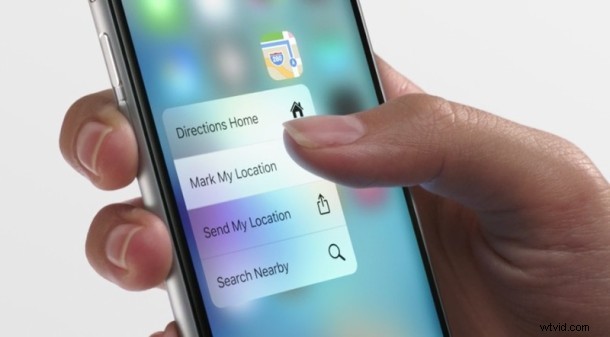
I nuovi modelli di iPhone includono un'interessante funzionalità chiamata 3D Touch, che ti consente di premere lo schermo a vari gradi di pressione per ottenere varie scorciatoie per le app, oltre a varie funzioni "pop" e "picco". Sebbene il 3D Touch sia una funzione utile per molti e uno dei principali punti di forza dell'iPhone, alcuni utenti potrebbero trovarlo fonte di distrazione o fastidio, e quindi potresti voler disabilitare il 3D touch sullo schermo dell'iPhone.
Come tutte le altre impostazioni iOS, se 3D touch è disabilitato e desideri invertire la rotta, puoi facilmente riattivare anche 3D Touch. Prima di disattivare il tocco 3D, potresti voler regolare prima la sensibilità alla pressione, per molti utenti questo è un cambiamento sufficiente su iPhone.
Disabilitare 3D Touch su iPhone e Plus
Se desideri disattivare 3D Touch su iPhone, ecco come puoi farlo;
- Apri l'app Impostazioni in iOS e vai su "Generale" seguito da "Accessibilità"
- Scorri verso il basso e tocca "3D Touch"
- Porta l'interruttore più in alto accanto a "3D Touch" in posizione OFF
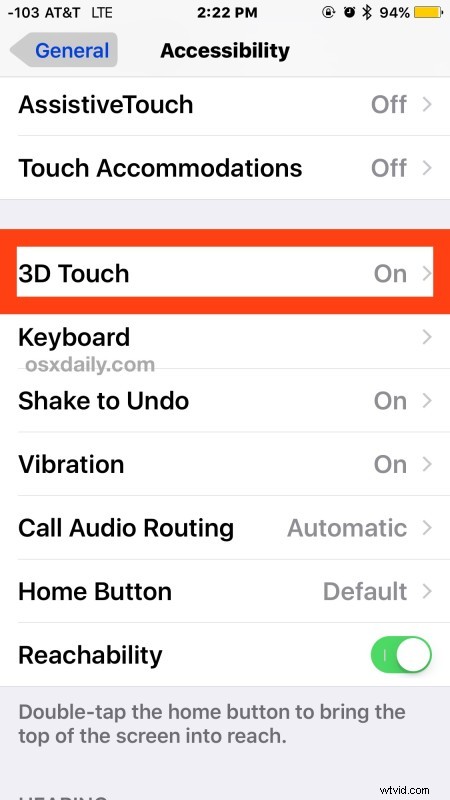
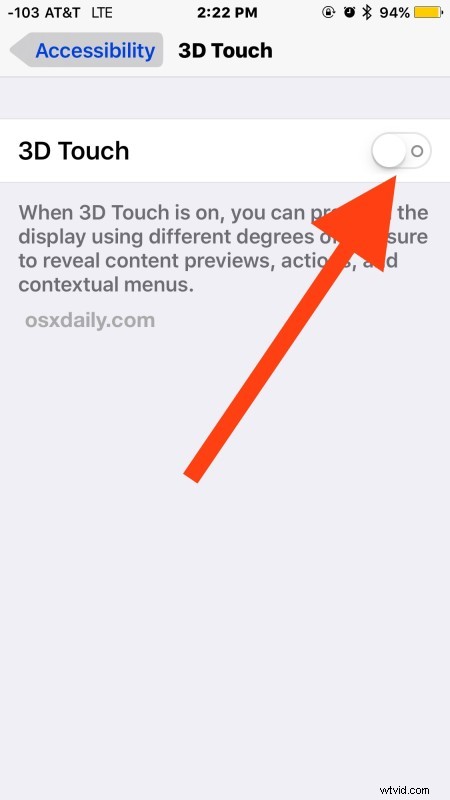
Una volta disabilitato, 3D Touch e tutte le relative funzionalità non funzioneranno più su iPhone, non importa quanto forte o dolcemente si preme sul display. Niente più sbirciare, niente più peaking, niente più popping, niente più anteprime, niente che utilizza 3D Touch verrà visualizzato mentre questa funzione è disattivata.
Abilitazione 3D Touch su iPhone e Plus
Se scopri che 3D Touch non funziona su iPhone, è probabile che sia stato spento. Ecco come riaccenderlo:
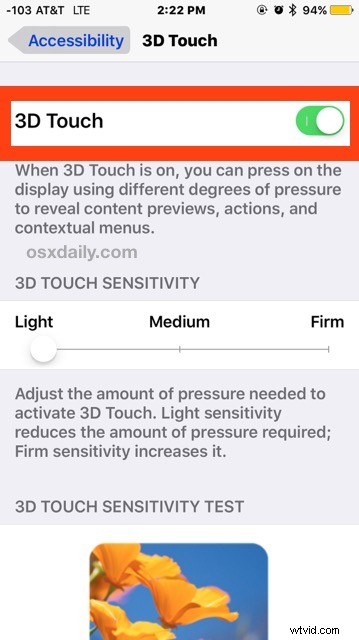
Ora, con 3D Touch di nuovo attivo, le funzioni 3D Touch funzionano di nuovo come previsto, pronte per visualizzare link, icone della schermata Home e altro ancora.
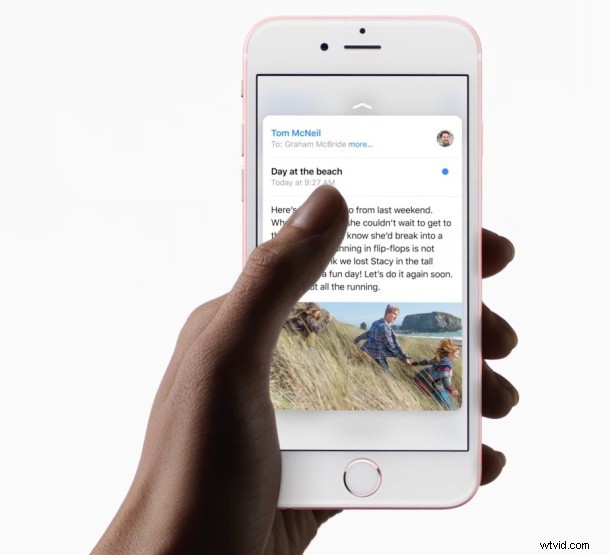
A proposito, se provi a cercare 3D Touch nella ricerca delle impostazioni di iOS, per qualche motivo non verrà visualizzato affatto:è probabile che sia un bug che verrà corretto in futuro.
Gli utenti Mac con il nuovo Magic Trackpad e il nuovo modello MacBook Pro hanno anche 3D Touch, così come l'Apple Watch, sebbene una volta fosse etichettato come Force Touch quando ha debuttato su quei dispositivi. A proposito, se non ti piace la funzione su iPhone, potresti anche voler disabilitare il Force Clicking 3D Touch anche sui trackpad del Mac.
Ricorda, 3D Touch richiede un iPhone 6s, 6s Plus, 7, 7 Plus o un modello più recente. I dispositivi precedenti non supportano la funzione.
